Компьютерные вирусы - это зараза, которая с каждым годом все сложнее обнаруживается, зачастую данные опасные объекты маскируются под приложения. В этом случае удаление и поиск вируса становится в несколько раз труднее. Но все равно как-то восстанавливать систему нужно. Как удалить MPC Cleaner? Что это вообще такое? Может, не стоит бороться с данным приложением? Или же это опасный вирус, который способен сильно навредить компьютеру? Обо всем этом сейчас и пойдет речь.
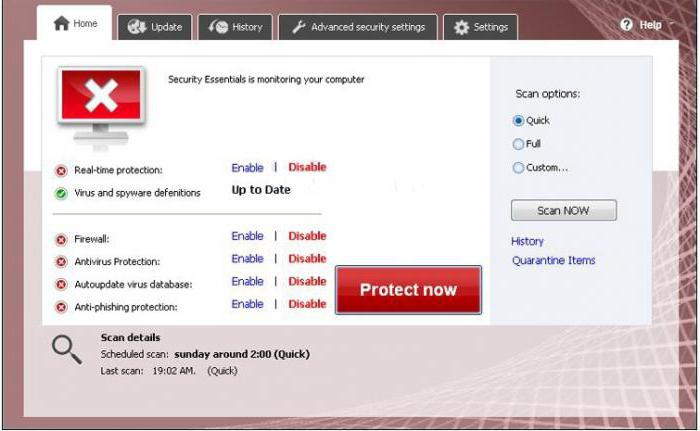
Описание программы
Ни для кого не секрет, что современные вирусы уже давно маскируются под разнообразные приложения, довольно часто они прячутся под названиями "антишпион" и "антивирус". Ведь обнаружить угрозу под софтом, который должен защищать операционную систему, довольно трудно. Именно таким приложением и является MPC Cleaner. Как удалить с компьютера данную заразу? Об этом чуть позже. Для начала стоит понять, чем она опасна и каким образом проявляется в системе. Может быть, "столкновения" удастся избежать.
MPC Cleaner - это программа, которая устанавливается тайно на компьютер под видом антивируса без ведома пользователя обычно при скачивании каких-либо документов через менеджеры загрузки. На самом деле данное приложение - это самый обычный троян, который ворует ваши данные, разрушает контент и операционную систему, а также способствует проникновению вирусов. Иногда работает как спам: в браузере отображается огромное количество рекламы, вас постоянно перенаправляет на какие-то подозрительные страницы и предложения. Вирус способен красть данные, сохраненные в браузере и на компьютере. Как видите, опасен MPC Cleaner. Как удалить с компьютера его? Сначала стоит понять, откуда попадает данный вирус и каким образом проявляет себя. Только потом стоит вести разговор об удалении.
Проявление
Перед тем как удалить MPC Cleaner, придется выявить его наличие в операционной системе. Это можно сделать по нескольким проявлением вируса. Первый показатель - это появление одноименной программы в списке установленных приложений. Данный контент ставится без вашего ведома, поэтому просто нужно посмотреть, нет ли MPC Cleaner в системе. Нашли? Тогда можно смело приступать к удалению.
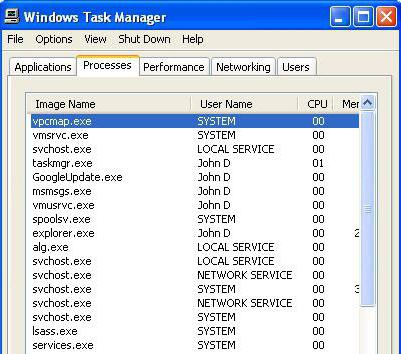
Кроме того, в процессах вы должны обнаружить новые строки, которые "едят" много ресурсов компьютера. Они могут называться MPC Cleaner или просто как любой процесс, содержащий в своем названии MPC. Как правило, их появляется несколько. Нашли в диспетчере задач нечто подобное - можно думать, как удалить программу MPC Cleaner вместе с одноименным вирусом.
Далее, на компьютере появляются "тормоза", а браузер перестает "слушаться". Куча рекламы, перенаправляющие ссылки, самовольное открытие/закрытие вкладок, проблемы со входом на какие-либо сервисы - все это является причиной инфицирования системы. Также обратите внимание на работоспособность установленного в компьютере софта. Некоторый контент может оказаться поврежденным, а также нерабочим вообще. Хоть это и косвенные указатели на наличие MPC Cleaner, но они имеют место быть.
Откуда берется
К слову, не каждый пользователь сталкивался с такой проблемой. Значит, есть места, где можно подцепить троян-программу MPC Cleaner. Желательно узнать о них до того, как начнется прямая борьба с заразой. Выделяется всего несколько лидеров:
- менеджеры загрузки;
- запрещенные сервисы и сайты интимного характера;
- переход по рекламным баннерам;
- установка нелицензионного подозрительного контента.
Если вы сталкивались с вышеперечисленными случаями, то вполне вероятно, что MPC Cleaner появился не просто так. И теперь придется думать, как его удалить. Давайте же приступим к данному процессу.
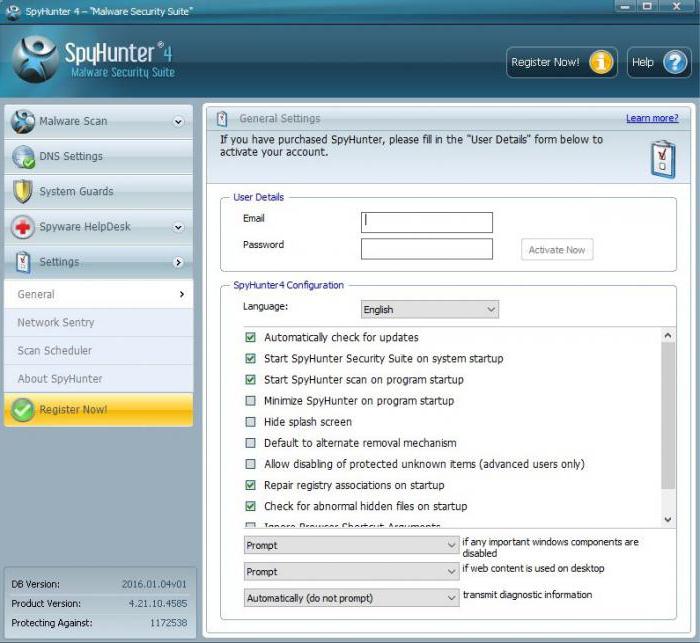
Подготовка
Как удалить программу MPC Cleaner из операционной системы? Начнем, пожалуй, с небольшой подготовки. Можно обойтись и без нее, но тогда процесс лечения системы может затянуться на долгое время, и эффективность будет маленькая.
Первым делом позаботьтесь о сохранении ваших личных данных. Запишите их на съемный носитель, например. Нередки случаи, когда при борьбе с вирусами теряется половина важной для пользователя информации. Все данные могут исчезнуть безвозвратно.
Далее, стоит обзавестись хорошей антивирусной системой. Пользователи уверяют, что здесь прекрасно помогает Dr.Web или NOD32. При желании можно воспользоваться Avast, а вот от "Касперского" лучше отказаться. Он не слишком хорошо ищет файлы MPC Cleaner.
Не забудьте и о дополнительном контенте по очистке операционной системы. Прекрасно подходят SpyHunter и CCleaner. При желании можно использовать Dr.Web CureIT. Вот теперь спокойно можно думать, как удалить файлы MPC Cleaner с компьютера.
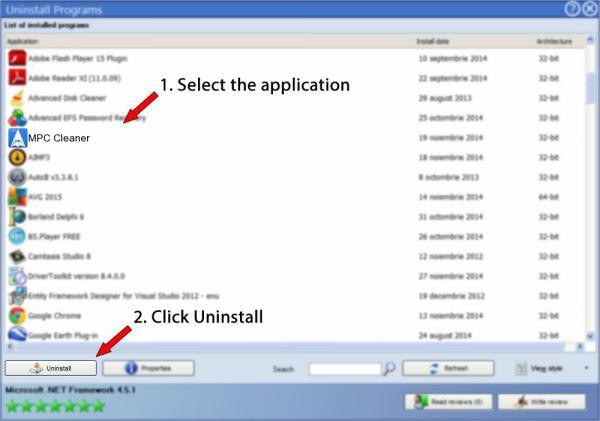
Приложения
Итак, первое, что необходимо сделать - избавиться от одноименного приложения в операционной системе. Это легко, нужно просто удалить программу MPC Cleaner. Для этого потребуется обратиться к "Панели управления". В ней следует выбрать "Установка и удаление программ".
Подождите некоторое время. Теперь вы увидите список всего установленного контента в операционной системе, отыщите там MPC Cleaner. Посмотрите внимательно на путь установки и запомните его, он понадобится чуть позже. Теперь выделите необходимую строчку и нажмите на функцию "Удалить". Подтвердите свой выбор и сообщите установщику, что действительно хотите избавиться от данного приложения. Несколько минут ожидания - и все готово, но не торопитесь радоваться. Это еще не конец.
Процессы
Как удалить MPC Cleaner со своего компьютера раз и навсегда? Теперь, когда одноименного приложения уже нет, стоит обратить внимание на процессы в компьютере. Если их не завершить, то вся борьба с трояном окажется бесполезной.
Нажмите Ctrl + Alt + Del и вызовите "Диспетчер задач". Там нужно перейти во вкладку "Процессы". В появившемся окошке найдите все подозрительные надписи. Помните, в их названии есть MPC. Выделите их и завершите. Соглашайтесь с предупреждениями, которые выдает операционная система. Готовы? Тогда можно двигаться дальше.
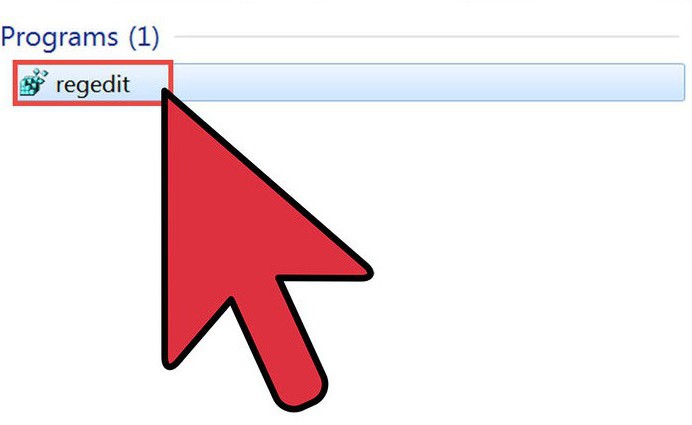
Важно: не перезагружайте компьютер после каждой манипуляции. Особенно после очистки процессов. В противном случае все вредоносные файлы снова активируются, и не будет никакого результата от удаления.
Сканирование
Следующий важный этап - это сканирование компьютера антивирусной системой. Без этого в нашем случае не обойтись. Запустите соответствующее приложение, а затем выберите "Глубокую проверку". Отметьте по возможности галочками в настройках все разделы жесткого диска: браузеры и съемные носители - все компоненты, которые доступны. Наберитесь терпения - проверка способна отнять несколько часов.
В итоге вам будут выданы определенные результаты. Потенциально опасные объекты придется вылечить. То, что данному процессу не поддастся (а такие файлы обязательно найдутся), удаляете. Не бойтесь, в этом нет ничего опасного.
Как удалить программу с компьютера (MPC Cleaner)? Закройте антивирус и обратитесь к помощи SpyHunter или Dr.Web CureIT. Данные приложения настраиваются на поиск шпионов в компьютере точно так же, как и антивирус. Завершаете процесс, избавляетесь от всех вредоносных объектов, по возможности лечите их. После этого можно приступать к завершающим этапам нашей борьбы.
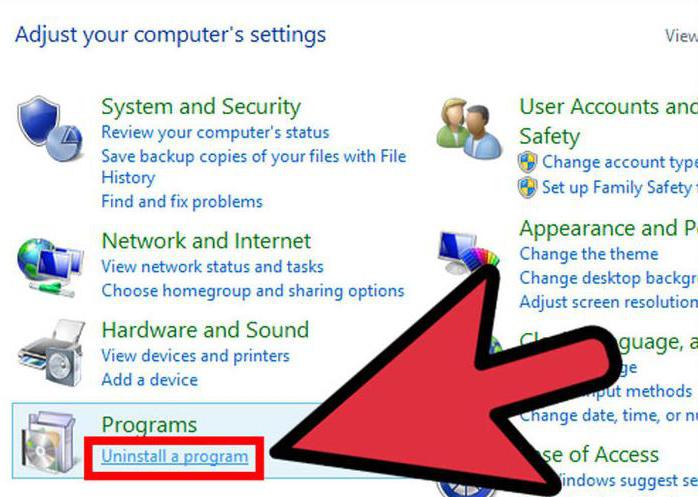
Реестр
Как удалить хвосты от MPC Cleaner? Для этого придется почистить реестр компьютера. Делается это несколькими способами: вручную или автоматически. Зачастую первый вариант вызывает некоторые трудности, поэтому пользователи выбирают автоматическую очистку реестра.
В этом нам поможет CClraner. Все, что потребуется - установить приложение и настроить его. В левой части рабочей области галочками отметьте все разделы жесткого диска, браузеры, съемные носители. В правой части следует щелкнуть по "Анализ". После выдачи результатов нажмите на "Очистка". Вот и все, системный реестр чист. Также можно зайти в командную строку, набрать там regedit, а затем осуществить поиск MPC Cleaner. Удалите все найденные файлы. Эффект будет точно таким же, как при работе с CCleaner.
Контрольная зачистка
Последнее, с чем нам придется разобраться, - как удалить папку MPC Cleaner, которая осталась на компьютере после всех манипуляций. Скорее всего, она не пропадет просто так, ее придется очищать вручную.
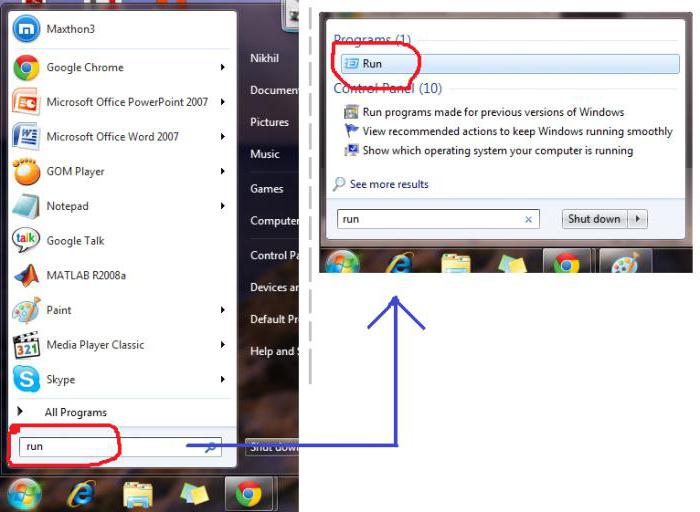
Для этого вы должны вспомнить путь установки одноименной программы. Проследовав по нему, вы заметите наполовину пустую папку. От нее мы и должны избавиться. Выделите объект, нажмите на клавиатуре Shift, а затем Del. Согласитесь с тем, что папка будет удалена безвозвратно. Именно это нам и нужно. В крайнем случае избавьтесь от папки, а затем удалите ее из корзины операционной системы.
Вот и все, можете перезагружать компьютер и радоваться результату. Некоторые пользователи советуют также переустановить браузеры для перестраховки. Не все так сложно, как могло бы показаться на первый взгляд. Теперь нам известно, как удалить MPC Cleaner.



























Аваст её вроде нашёл, сейчас в процессе, но все попытки её прервать или удалить , программно или файлом, не увенчались успехом. При сканировании авастом только что выкинуло в синий экран и перегрузило комп. Короче все не так просто. Буду благодарен за посильную помощь, очень не хочется сносить Винду, жалко времени.